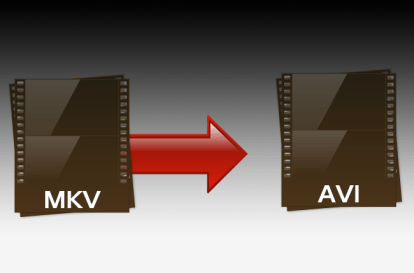
विदेशी-ध्वनि वाले नाम के बावजूद, मैट्रोस्का फ़ाइलें दुर्लभ हैं। मल्टीमीडिया कंटेनर प्रारूप - जिसे आमतौर पर एमकेवी के रूप में जाना जाता है - एक खुला मानक है, जो स्वतंत्र और व्यावसायिक उपयोग के लिए पूरी तरह से मुफ़्त है। यह एक मेहनती प्रारूप है, जो विभिन्न मेटाडेटा को रखने की क्षमता के साथ-साथ लगभग असीमित मात्रा में डेटा रखने में सक्षम है। आज की कई ब्लॉकबस्टर डीवीडी और ब्लू-रे में मौजूद उपशीर्षक, अध्याय बिंदु, मेनू स्क्रीन और अन्य उल्लेखनीय तत्वों के रूप में डिस्क. हालाँकि, एमकेवी की कार्यक्षमता के बावजूद, जब आपके ब्लू-रे प्लेयर, स्मार्टफोन, टैबलेट या अन्य डिवाइस पर उक्त मल्टीमीडिया सामग्री को चलाने की बात आती है तो यह सबसे अनुकूल प्रारूप नहीं है। सौभाग्य से, AVI एक समान मल्टीमीडिया कंटेनर प्रारूप है जो विंडोज़ और मैक ओएस एक्स दोनों के साथ संगत है। सीधे शब्दों में कहें तो यह लगभग हर अवसर के लिए उपयुक्त प्रारूप है।
एमकेवी फ़ाइलों को एवीआई में कैसे परिवर्तित करें, इस पर हमारी त्वरित मार्गदर्शिका यहां दी गई है, ताकि आप संगतता समस्याओं को अतीत की बात बना सकें। इसके अलावा, हमारे गाइड भी देखें AVI को DVD फॉर्मेट में कैसे बदलें, और हमारे गाइड पर FLAC फ़ाइलों को MP3 में कैसे परिवर्तित करें.
अनुशंसित वीडियो
किसी भी वीडियो कनवर्टर (डेस्कटॉप) का उपयोग करके एमकेवी को एवीआई में कैसे परिवर्तित करें
स्टेप 1: खोलें कोई भी वीडियो कन्वर्टर डाउनलोड पेज और डाउनलोड बटन पर क्लिक करें।

चरण दो: एक बार डाउनलोड हो जाने पर, कोई भी वीडियो कनवर्टर लॉन्च करें और इंस्टॉल निर्देशों का पालन करें। सेटअप फ़ाइल अनिवार्य रूप से आपसे क्लिक करने के लिए कहेगी अगला कई बार बटन, उसके बाद स्थापित करना बटन। बाद में, यदि लागू हो तो पंजीकरण नाम और लाइसेंस कोड दर्ज करें, या क्लिक करें प्रयास जारी रखें मुख्य AVC पृष्ठ पर जाने के लिए।

चरण 3: जिस एमकेवी फ़ाइल को आप कनवर्ट करना चाहते हैं उसे क्लिक करें और फ़ाइल अपलोड करने के लिए ऐप के केंद्र में खींचें। एक बार अपलोड होने के बाद, ऊपरी-दाएँ कोने में ड्रॉप-डाउन मेनू पर क्लिक करें और चयन करें अनुकूलित AVI मूवी सूची में सबसे नीचे. एक बार हो जाने पर, नीले रंग पर क्लिक करें अब बदलो! एमकेवी फ़ाइल को परिवर्तित करना शुरू करने के लिए बटन।

चरण 4: इसके बाद, फ़ाइल के ठीक दाईं ओर प्रबंधन विकल्प पर क्लिक करें - जो नीचे स्थित है अब बदलो बटन - उसके बाद परिवर्तित AVI फ़ाइल। इसके बाद, नई फ़ाइल स्वचालित रूप से आपके डेस्कटॉप पर रख दी जाएगी।

क्लाउड कन्वर्ट (वेब-आधारित) का उपयोग करके एमवीके को एवीआई में कैसे परिवर्तित करें
स्टेप 1: मुख्य पर नेविगेट करें क्लाउड कन्वर्ट वेबपेज, क्लिक करें फ़ाइलें चुनें ऊपरी-बाएँ कोने में, और उस MKV फ़ाइल का पता लगाएं जिसे आप कनवर्ट करना चाहते हैं। वैकल्पिक रूप से, आगे नीचे की ओर तीर पर क्लिक करें फ़ाइलें चुनें और अपने ड्रॉपबॉक्स या Google ड्राइव खाते से फ़ाइल चुनें।

चरण दो: एक बार चुने जाने के बाद, चुनें वीडियो आउटपुट स्वरूप अनुभाग के नीचे ड्रॉप-डाउन मेनू से विकल्प, उसके बाद एवी विकल्प।

चरण 3: एक बार प्रीसेट चुन लेने के बाद, लाल पर क्लिक करें बातचीत प्रारंभ करें बटन।

चरण 4: समाप्त होने पर, क्लिक करें डाउनलोड करना विकल्प, और नई AVI फ़ाइल स्वचालित रूप से आपके डेस्कटॉप पर रख दी जाएगी! CloudConvert ऐसे विकल्प भी प्रदान करता है जो आपको परिवर्तित फ़ाइल को सीधे अपने ड्रॉपबॉक्स या जीमेल खाते पर अपलोड करने की अनुमति देता है।
आपने एमकेवी फ़ाइलों को एवीआई में परिवर्तित करने के बारे में हमारी मार्गदर्शिका के बारे में क्या सोचा? क्या आपके पास ऐसा करने का कोई बेहतर तरीका है? यदि हां, तो हमें नीचे टिप्पणी में बताएं!
संपादकों की सिफ़ारिशें
- अपने वीएचएस टेप को डीवीडी, ब्लू-रे या डिजिटल में कैसे बदलें
- पीडीएफ को वर्ड डॉक्यूमेंट में कैसे बदलें
- MOV फ़ाइलों को MP4 में कैसे परिवर्तित करें
- अपने कंप्यूटर का बैकअप कैसे लें
- MKV को MP4 में कैसे बदलें
अपनी जीवनशैली को उन्नत करेंडिजिटल ट्रेंड्स पाठकों को सभी नवीनतम समाचारों, मजेदार उत्पाद समीक्षाओं, व्यावहारिक संपादकीय और एक तरह की अनूठी झलक के साथ तकनीक की तेज़ गति वाली दुनिया पर नज़र रखने में मदद करता है।



